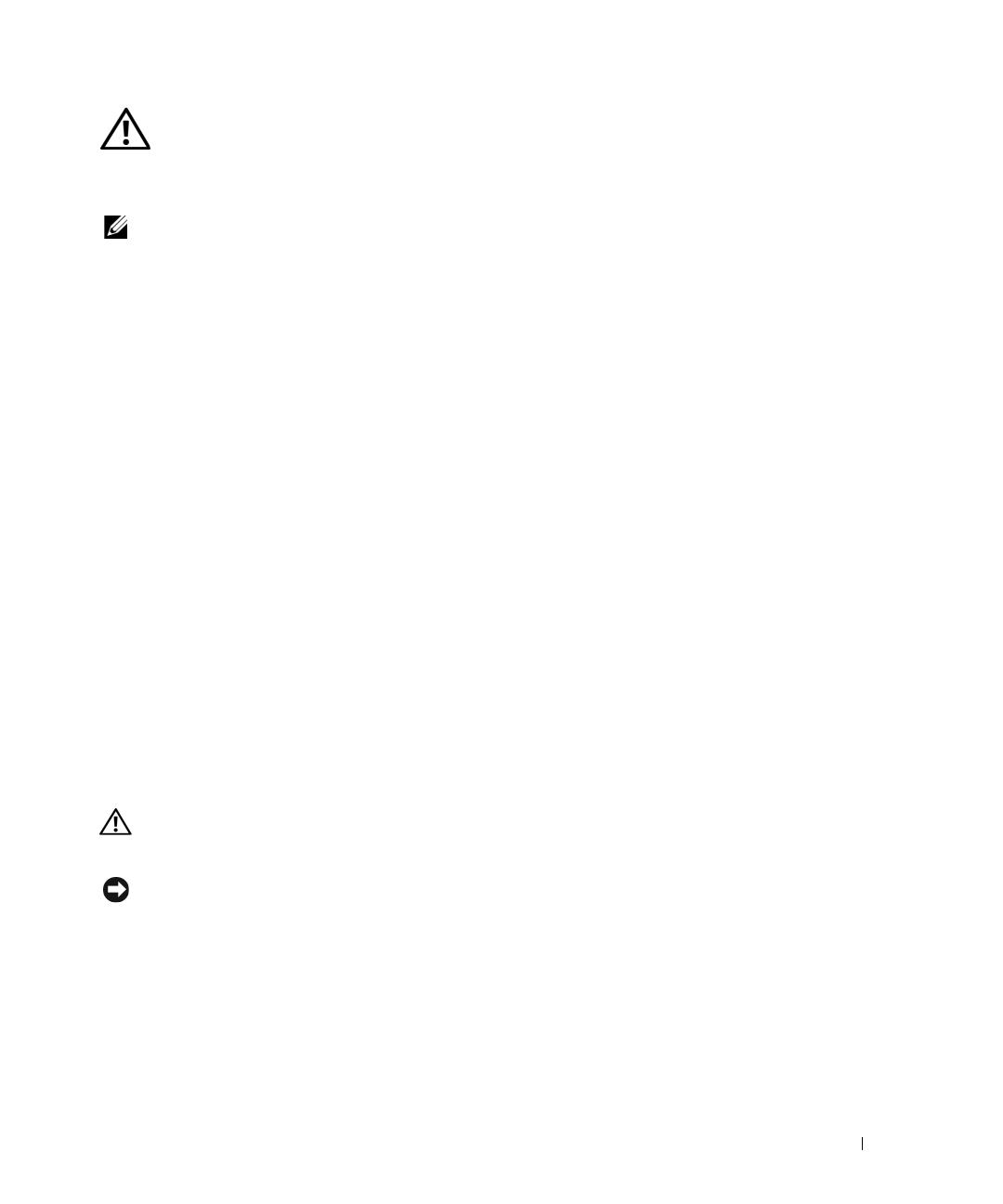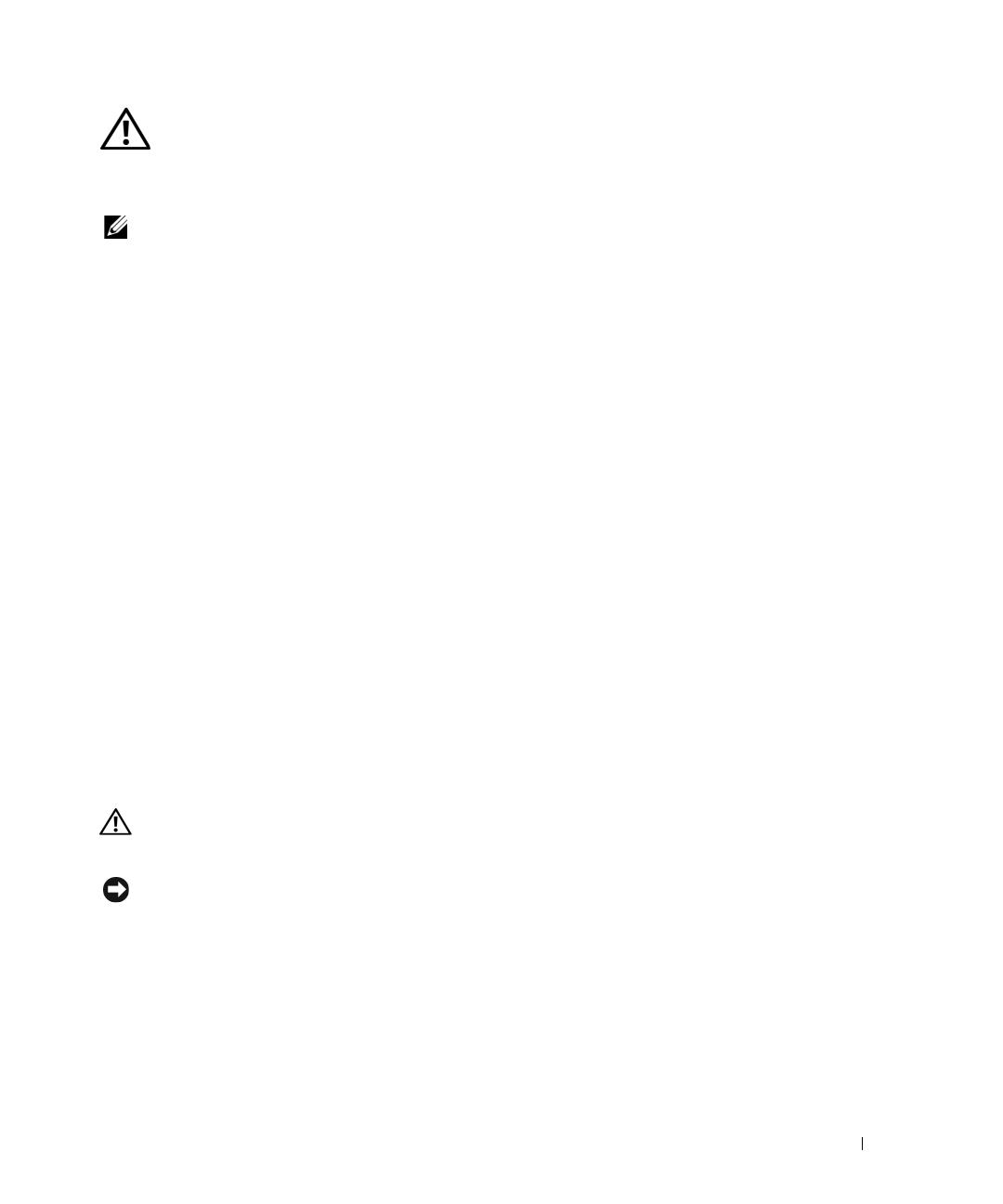
Sicherheitshinweise 7
VORSICHT: Sicherheitshinweise
Beachten Sie die nachfolgenden Sicherheitshinweise, um Ihre eigene Sicherheit zu gewährleisten und eine Beschädigung des Systems
sowie der Arbeitsumgebung zu vermeiden.
ANMERKUNG: Beachten Sie die Sicherheits- und Warnhinweise in der Dokumentation zum Dell™ PowerEdge™-System
oder Dell PowerVault™-Speichersystem.
SICHERHEIT: Allgemein
• Beachten und befolgen Sie die Wartungshinweise. Nehmen Sie an den Produkten keine Wartungsarbeiten vor, die über
das hinausgehen, was in der Dokumentation für den Benutzer beschrieben ist. Das Öffnen oder Entfernen von Abdeckungen,
die mit einem dreieckigen Symbol mit einem Blitz versehen sind, kann zu einem elektrischen Schlag führen. Die Komponenten
in diesen Gehäusen dürfen nur von ausgebildeten Servicetechnikern gewartet werden.
• Trennen Sie das Produkt vom Stromnetz und ersetzen Sie das betreffende Teil oder nehmen Sie mit einem ausgebildeten
Serviceanbieter Kontakt auf, wenn eine der folgenden Situationen eintritt:
– Ein Stromkabel, Verlängerungskabel oder Stecker ist beschädigt.
– Ein Gegenstand ist in das Gerät gefallen.
– Das Gerät wurde Feuchtigkeit ausgesetzt.
– Das Gerät wurde fallen gelassen oder beschädigt.
– Das Gerät funktioniert nicht ordnungsgemäß, wenn es gemäß Betriebsanleitung verwendet wird.
• Dieses Produkt darf nur mit zugelassenen Geräten eingesetzt werden.
• Betreiben Sie das Gerät nur mit einer externen Stromquelle, die den Spezifikationen auf dem Etikett mit den elektrischen
Klassifizierungen entspricht. Wenn Sie nicht sicher sind, welche Art von Stromquelle Sie benötigen, wenden Sie sich an
einen Elektriker oder den örtlichen Stromversorger.
• Gehen Sie mit Batterien vorsichtig um. Sie dürfen weder auseinandergenommen, zerdrückt, zerstochen, kurzgeschlossen,
in Feuer oder Wasser geworfen noch Temperaturen über 60 °C ausgesetzt werden. Öffnen oder warten Sie Batterien niemals.
Ersetzen Sie Batterien nur durch solche Batterien, die für das Gerät ausdrücklich geeignet sind.
SICHERHEIT: Beim Arbeiten im Innern des Systems
Führen Sie vor dem Entfernen der Systemabdeckung die folgenden Schritte in der angegebenen Reihenfolge durch.
VORSICHT: Nur ausgebildete Servicetechniker sind befugt, die Systemabdeckungen zu entfernen und Arbeiten an
den Komponenten im Innern des Systems durchzuführen, es sei denn, die entsprechende Vorgehensweise ist ausdrücklich
in der Dell Dokumentation beschrieben.
HINWEIS: Warten Sie nach Ausschalten des Systems 5 Sekunden lang, bevor Sie eine Komponente von der Systemplatine
entfernen oder ein Peripheriegerät trennen, um eine Beschädigung der Systemplatine zu vermeiden.
1
Schalten Sie den Computer und alle Geräte aus.
2
Erden Sie sich durch Berühren
einer unbeschichteten Metallfläche am Gehäuse, bevor Sie systeminterne Komponenten
berühren.
3
Berühren Sie während der Arbeit im Computer in regelmäßigen Abständen eine unbeschichtete Metallfläche am Gehäuse,
um statische Aufladung abzuleiten, die die internen Komponenten beschädigen könnte.
4
Trennen Sie das System und die Geräte vom Stromnetz. Unterbrechen Sie alle Telekommunikationsleitungen zum System,
um die Gefahr einer Verletzung bzw. eines Stromschlags zu verringern.